 |
| NetLab · Rules · Torrent Tracker · Have a problem? · Eng/Rus |
 Help Help
 Search Search
 Members Members
 Gallery Gallery
 Calendar Calendar
|
| Welcome Guest ( Log In | Register | Validation ) | Resend Validation Email |
|
Posted: 05-10-2006, 00:20
(post 1, #660291)
|
||
|
Daysleeper Group: Privileged Posts: 21938 Warn:0% |
Кодировка видео в формате avi - часть I: Основы, выбор кодека. valja Оригинал статьи находится здесь. Сайт VCDRookie благодарит автора за разрешение на публикацию статьи Рассмотрим основные принципы кодирования avi файлов на примере фильма длительностью 1ч30мин = 5400 сек, стандартным для ТВ кадром (4:3) и достаточным качеством исходного материала. То есть, мы не будем рассматривать редактирование кадра - это тема для отдельного разговора. Размер файла зависит только от потока видео- (и аудио-) данных в секунду и длительности фильма. При кодировании файла в размер CD мы ограничены размером файла в 700МБ = 716800КБ, что ограничивает и поток данных в секунду. Качество закодированной картинки зависит от потока данных на единицу площади кодируемого кадра. Чем больше размер кадра, там больший суммарный видеопоток нужен для получения качественной картинки. Поскольку мы ограничены в размере файла (и, соответственно, суммарном видеопотоке), то мы ограничены и в размерe кадра. Площадь кадра удобно измерять в числе блоков 16х16 (то есть 256 точек). Например, площадь довольно стандартного кадра 512х384 будет (512х384)/256 = 196608/256 = 768 блоков. Практика показывает, что для хорошей картинки, поток данных на один блок должен быть не менее 1 - 2 Кбит/сек. То есть, для кадра 512х384 нужен поток не менее 770-1500 Кбит/сек. При слишком маленьком потоке данных кодек не сможет закодировать кадр с хорошим разрешением и на картинке будут проявляться квадратики квантизации. В этом случае лучше уменьшить разрешение кадра. Отмечу сразу, что полученная величина потока ориентировочная и реальное значение сильно зависит от используемого кодека и характера (а также качества) исходного фильма (детальнее об этом ниже). Начинать работу лучше с выбора звука - это определит объем, остающийся для видео. Например, при пятиканальном AC3 звуке и аудиопотоке 384Кбит/сек = 48Кбайт/сек, размер аудио части будет 259200Кбайт, то есть более трети(!) диска, и лучше сразу ориентироваться на двухдисковый вариант - на однoм диске для видео остаётся слишком мало места. Моно/стерео лучше всего кодировать MPEG Layer3 кодеком (часто называется просто mp3), используя CBR. VBR mp3 кодеки (например Lame), лучше не использовать. VBR звук позволяет сильнее закомпрессировать звук, но он не предусмотрен спецификациями AVI формата и, при перекодировках, (а часто и при просмотре, особенно с субтитрами) возникают проблемы с синхронизацией звука и изображения. NB Если у кого-то есть возражения / вопросы по поводу AC3 или VBR звука, спрашивайте в форуме. Ниже речь будет идти в основном о видео и не надо нагружать и без того сложную тему проблемами звука. Максимальный (стандартный) поток для CBR mp3 моно звука 64Кбит/сек = 8Кбайт/сек. При стерео звуке вполне достаточно 96 или 128 Кбит/сек. Возьмем для нашего примера достаточно популярную величину 128Кбит/сек = 16Кбайт/сек. При длительности фильма 5400сек, величина аудиочасти будет 16*5400 = 86400Кбайт. Для видео остается 716800 - 86400 = 630400Кбайт. Примерно 6-8МБ уходит на индексы, служебные записи и неиспользуемый объем. Для видео останется 630400 - 8000 = 622400Кбайт. Отсюда мы получаем средний видеопоток: 622400/5400 = 116.74Кбайт/сек = 934Кбит/сек. Эта величина определяет предельное разрешение для кодировки. При спокойном фильме и DivX5 Pro, XviD (использующим b-фреймы и поэтому компрессирующим заметно лучше) можно использвать большее разрешение (то есть меньший поток на блок), при фильме с многими деталями и движениями и кодеках DivX3, DivX 4.12, лучше использовать разрешение поменьше. Рассмотрим три возможных разрешения: 640х480 = 640х480/256 = 1200 блоков, отношение 0.778 512х384 = 512х384/256 = 768 блоков, отношение 1.216 448х336 = 448х336/256 = 588 блоков, отношение 1.588 448х336 ( отношение 1.588 ) должно кодироваться без проблем всеми названными выше кодеками, практически независимо от содержания фильма. 512х384 ( отношение 1.216 ). Кодеки DivX3 и DivX4.12 могут быть использованы при "спрокойных" фильмах, DivX5 Pro и XviD должны кодировать практически любой фильм. 640х480 ( отношение 0.788 ). При "спокойном" фильме и кодеках DivX5 Pro и XviD, можно попробовать. С более старыми кодеками появятся квадратики квантизации. Получаем, что вполне "безопасным" решением будет кодировка в размер кадра 512х384. Подчеркну, что окончательное решение о формате можно будет сделать, только оценив результаты первой кодировки, причем как видео так и аудио могут быть изменены в обоих направлениях. |
||
|
Posted: 05-10-2006, 00:31
(post 2, #660294)
|
||
|
Daysleeper Group: Privileged Posts: 21938 Warn:0% |
Кодировка видео в формате avi - часть II: Установки кодеков для кодирования в DivX 5 Выбор кодеков для финальной кодировки вообще-то невелик. Для хорошего результата кодировку нужно делать в несколько проходов, а такая возможность есть не у всех кодеков. DivX3 довольно старый, но дает хорошую четкость изображения. Главный недостаток - в сценах с многими движущимися деталями очень легко выступают квадраты квантизации и от этого очень трудно избавиться. Кроме того, двухпроходное кодирование возможно только программой NanDub (клон VirtualDub), однако эта программа уже давно не развивается. Может быть, это можно сделать и какими-то неизвестными мне профессиональными программами. Стандартный DivX3 кодек имеет очень мало регулировок и кодирует только в один проход. DivX 4.x (я в свое время остановился на 4.12) новее и имеет ряд преимуществ, например двухпроходное кодирование, возможность устанавливать границы для значений квантизеров, уровни опознавания смены сцены, не нагружая при этом чрезмерно процессор. Правда, общая четкость картинки чуть хуже, чем у DivX3. В настоящее время слегка устарел. XviD Очень мощный кодек, имеющий максимум возможных регулировок и поддерживающий b-фреймы. Очень быстро развивается, поэтому часто фильмы, закодированные более новыми версиями, не удается смотреть с более старой версией кодека. Новичку будет с ним трудно управиться. DivX 5.x Видимо, наиболее популярный кодек. Pro версии поддерживают b-фреймы. Ранние весии (до 5.02 включительно) поддерживают двухпроходное кодирование, более поздние - многопроходное. К сожалению, в более поздних версиях отсутствует возможность ручной установки граничных значений квантизеров. Нагружает процессор значительно сильнее, чем DivX3 и DivX 4.x. Особых преимущесть не-Pro версии перед DivX 4.12 я не вижу. Рассмотрим теперь кодировку нашего фильма на примере DivX 5.05 Pro. Тут нужно учесть, что DivX 5.05 Pro использует битрейт в Килобайтах (1000байт), а мы до сих пор использовали Кбайт (1024 байт). То есть полученное ранее значение битрейта 934 нужно здесь помножить на 1.024 и далее использовать значение 956. B VirtualDub открываем начальный фильм (захват). Далее устанавливаем аудио и видео. Audio -> "Full processing mode" Audio -> "Compression" -> "MPEG Layer3" -> 128Kbit/s, Stereo Audio -> "Interleaving". Здесь лучше оставить установки по умолчанию (то есть интерлив 1:1). Это окошко важно при проблемах синхронизации, но это совершенно особая тема и ее здесь лучше не затрагивать. Audio -> "Volume..." При желании/необходимости здесь можно подправить уровень громкости. Video -> "Full processing mode" Video -> "Filters" -> "Add" -> "resize" -> "OK" -> "Configure". 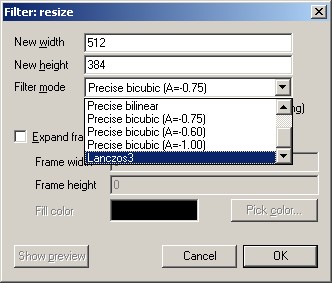 В открывающемся окошке устанавливаем размер выходного кадра 512х384, "Filter mode" -> "Lanczos3". Далее "OK", "OK" и возвращаемся в главное окно. Более подробно о фильтрах (в частности о фильтре "resize"), будет рассказано далее. Video -> "Compression" -> "DivX 5.05 Codec" -> "Configure" открывает окно настроек кодека. Секция "Profiles". 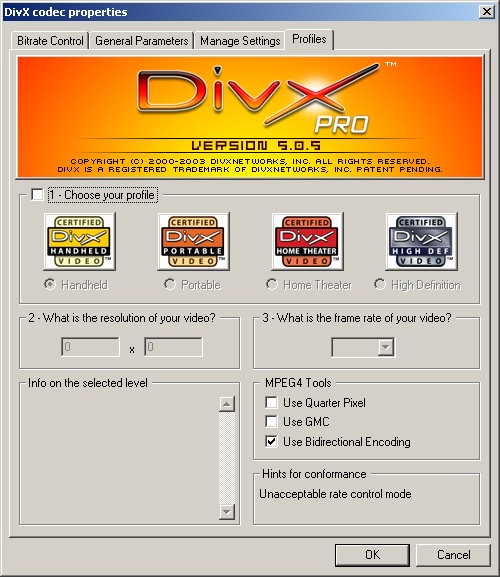 Тут убираем галочку с поля "Choose your profile" и оставляем галочку только у "Use Bidirectional Encoding". Секция "General Parameters".  Тут убираем все галочки (VirtualDub имеет для этого куда лучшие фильтры). "Max keyframe interval 100 frames." Значение 300, устанавливоемое по умолчанию, слишком велико - при проигрывании, позиционирование слайдером получается со слишком большим шагом (более 10 секунд). Секция "Bitrate Control". 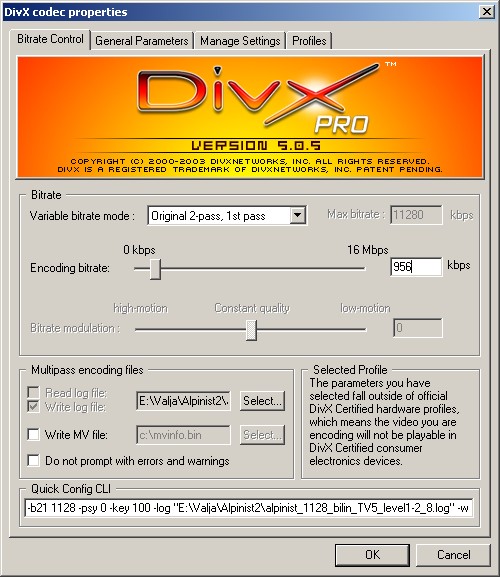 Variable bitrate mode -> "Original 2-pass, 1st pass" "Multipass Encoding Files" -> "Select" и пишем имя логфайла первого прохода (На картинке видно E:\Valja\Alpinist2\). Лучше записать его в ту же директорию, где и фильм, при желании записав и битрейт, например film_956.log. "Encoding Birate" -> 956 Далее "OK", "OK" и возвращаемся в главное окно. Кстати, здесь полезно сохранить на всякий случай все сделанные установки. Идем "File" -> "Save processing settings" -> file_name.vcf Имени файла лучше дать какой-то смысл. При необходимости, все установки могут быть загружены из этого файла. Далее, запускаем первый проход: Audio -> "No audio". При первом проходе нет смысла терять время на кодировку звука. File -> "Save as avi..." -> "1st_pass.avi" Имя данного файла не имеет никакого значения, этот небольшой файл потом не нужен. Кодек просто записывает данные о всех фреймах в (текстовый) логфайл, указанный при конфигурации. Ждем конца первого прохода (иногда несколько часов). Перед запуском второго прохода: Video -> "Compression" -> "DivX 5.05 Codec" -> "Configure" -> "Bitrate control" и здесь устанавливаем Variable bitrate mode -> "Original 2-pass, 2nd pass". Больше ничего менять нельзя (кроме битрейта, в небольших пределах)>. К сожалению, кодек имеет небольшой баг. Если последний фрейм при первом проходе получился b-фрейм, кодек не сможет его закодировать (для кодировки b-фрейма нужен и последующий фрейм, которого нету) и кодировка в конце зависнет с ошибкой. Поэтому перед вторым проходом лучше установить начальную точку кодирования в начало и конечную не доходя пары фреймов до конца. Тогда кодировка в любом случае пройдет успешно. Далее запускаем второй проход: Audio -> "Full processing mode" Звук нам все же нужен File -> "Save as avi..." -> "file.avi" Здесь пишем имя реального файла и ждем конца работы. |
||
|
Posted: 05-10-2006, 00:35
(post 3, #660297)
|
||
|
Daysleeper Group: Privileged Posts: 21938 Warn:0% |
Кодировка видео в формате avi - часть III: Оценка результатов. Критерий качества кодирования Второй проход закончился, но не спешите радоваться, работа (скорее всего) еще не завершена. Первым делом, проверяем размер полученного файла. Если файл больше чем 702.8МБ (719667Кбайт), то на обычный CD этот файл без overburn не влезет, и второй проход скорее всего придется повторить с несколько меньшим битрейтом. Если же не устраивает (и) качество, то придется пересмотреть начальные условия кодировки и повторить все с начала. <p>Один из главных критериев оценки это средний квантизер. К счастью, его легко узнать из логфайла кодировки. Это файл analyse.log, появляющийся в процессе второго прохода вместе с выходным avi файлом. Это текстовый файл размером 20-30МБ. Первая строка имеет вид: Total frames: 118900 Non-zero I & P decisions: 60774 Avg quantizer: 2.501343 Нас интересует цифра, выделенная жирным шрифтом. Это и есть средний квантизер (Avgerage quantizer). Если эта цифра в районе 3 (как в приведенном примере), мы попали в точку. "Спокойные" сцены закодированы с максимальным качеством (квантизер 2), а сцены с движением с меньшей четкостью. Но там эта четкость и не нужна, кадры все равно быстро меняются. Если средний квантизер 2.000000 или близок к этому, большинство кадров (или даже все), закодированы с максимальной для кодека четкостью. Качество, скорее всего, хорошее, но у нас есть запас, и, при желании, можно перекодировать фильм с большим разрешением. Выигрыш - большее разрешение, где статические сцены будут все равно закодированы "по максимуму" за счет чуть меньшей четкости в динамических сценх. А там, эта четкость нужна не столь сильно. В нашем случае, можно попробовать закодировать с разрешениeм 640х480 и результат будет, скорее всего, лучше, чем 512х384. Если средний квантизер больше чем 4 (а тем более больше чем 5), то качество, скорее всего, будет не слишком высокое. Такое высокое значение среднего квантизера значит, что даже в спокойных сценах квантизер редко достигает значения 2 и кодеку не хватает потока данных, чтобы реализовать заданное разрешение - большинство кадров закодированы сo значительно меньшей четкостью. Если качество исходной картинки хорошее, то практически единственный выход - это уменьшить заданное разрешение, в нашем случае до 448х336. Большинство кадров все равно закодированы сo значительно меньшей четкостью чем 512х384. Более того, при очень высоких значениях квантизера будут хорошо заметны квадратики квантизации. Уменьшение разрешения даст заметный выигрыш - кодек будет способен реально закодировать с заданным разрешением, и, главное, пропадут (или почти пропадут) квадратики квантизации. Средний квантизер - очень хороший критерий оценки качества. Но главный критерий, конечно же, визуальная оценка качества. Причем хорошо посмотреть, как выглядит картинка на разных мониторах (старых, новых, с большим и маленьким экраном и т.д.) По одному монитору очень тяжело судить о качестве (особенно о яркости) изображения. <p>Если качество устраивает, но не устраивает размер файла (либо больше 702.8МБ либо меньше 700МБ и очень хочется подогнать размер к 700МБ), то достаточно повторить только второй проход с слегка измененным битрейтом, который очень легко вычислить. Предположим, что мы получили файл размерм 690МБ = 706560Кбайт. Разница с желаемым 716800 - 706560 = 10240Кбайт. Нам нужно увеличить битрейт, чтобы видео часть возросла на эту величину. Открываем полученный файл во втором VirtualDub и в "File" -> "File information..." cмотрим размер видеочасти - то есть суммруем key и delta фреймы (цифры в скобках в двух нижних строках верхнех половины таблицы). Предположим, мы получили цифру 619120. Нам нужно получить видеочасть 619120 + 10240 = 629360. То есть, битрейт нужно увеличть в 629360 / 619120 = 1.01654 раза. Мы кодировали с битрейтом 956. Новый битрейт будет 956 * 1.01654 = 971.82 Поскольку битрейт можно задавать только целочисленный, используем 972. То есть, повторяем второй проход (см. предыдущий пост), изменив только битрейт с 956 на 972. |
||
|
Posted: 05-10-2006, 00:43
(post 4, #660300)
|
||
|
Daysleeper Group: Privileged Posts: 21938 Warn:0% |
Кодировка видео в формате avi - часть IV: Кодировка видео VHS видеозахвата. Особенности. Видеофайл, полученный при VHS видеозахвате, имеет ряд особенностей, которые нужно учитывать при перекодировке. 1. TV видеокадр имеет чересстрочную развертку (так называемый интерлейс). Каждый кадр состоит из двух полукадров - в первом четные строки, во втором нечетные, причем они не одновременные - второй полукадр начинается после окончания первого. Быстродвижущиеся детали успевают за это время заметно сместиться, и, в результате, края резких объектов имеют вид так называемой "гребенки" из чередующихся строк разной длины. AVI файлы имеют прогрессивную развертку - строки идут подряд. Преобразование чересстрочного видео в прогрессивное (деинтерлейсинг) весьма непростая задача. Пример интерлейса:  2. У большинства видеокарт, захваченный PAL сигнал слегка сжат по горизонтали, независимо от того, выдает карта 704 или 720 точек по горизонтали. Активная часть телевизионного видеосигнала имеет отношение ширины к высоте 4:3, то есть 1.333. При кадре 704х576 отношение даже полного кадра равно 704:576 = 1.222, а при кадре 720х576 это отношение равно 720:576 = 1.25. Это нужно учитывать при уменьшении кадра. А уменьшать придется, так как мы уже видели, что для фильма в 1ч30мин разрешение 704х576 явно слишком велико. Кроме того, практически всегда в кадре присутствуют черные поля. 3. В VHS сигнале всегда присутствуют шумы, особенно в канале цветности. Шумы компрессируются очень плохо, поэтому нужно принимать специальные меры для уменьшения шумов, не сгладив при этом изображение. Кроме того, при компрессии потребуется несколько более высокий битрейт чем обычно (или же меньшее разрешение при том же битрейте). Отмечу сразу, что по вертикали кадр лучше всего сжимать ровно в два раза (то есть до высоты 288 ) - при этом очень эффективно сглаживаются шумы и убираются остаточные эффекты от деинтерлейсинга. Для правильного отношения 4:3 ширина кадра должна быть 384 (384:288 = 4:3), причем, до этой ширины ужимается только светлая часть кадра, черные края предварительно вырезаются. Если же вырезаются и искаженные строки сверху и снизу, высота кадра, соответственно, уменьшится. Для лучшей кодируемости, высоту лучше делать кратной 16 или 8 и, при необходимости, лучше срезать пару лишних строк изображения чем кодировать черные рамки. Предположим, что захват сделан с разрешением 704х576, присутствуют черные рамки: слева 8, справа 14, сверху 8, снизу 16 (в рамки включены и искаженные строки сверху и снизу кадра. В процессе кодировки нам нужно: 1. Срезать рамки: слева 8, справа 14, сверху 12, снизу 20, то есть, до размера 680х544. Лишние строки сверху и снизу срезаются для получения высоты, делящейся на 32 (после уменьшения кадра она будет делиться на 16). 2. Сделать деинтерлейсинг 3. Изменить размер кадра до 384х272 4. Сгладить шумы. Все это делается фильтрами VirtualDub (встроенными либо разработанными отдельно). Число разных фильтров очень велико, и многие проблемы (деинтерлейсинг, подавление шумов) можно решать разными способами. То есть, набор фильтров может быть и другим. Предлагаемый мною набор фильтров довольно "мягкий", при необходимости можно использовать значительно более "сильные" фильтры. Особенно это касается шумоподавления. Фильтры загружаются очень просто: "Video" -> "Filters..." -> "Add..." -> "выбор фильтра из списка" -> "OK", после чего, открывается конфигурационное окно фильтра (правда, тут есть исключения, например "null transform"). 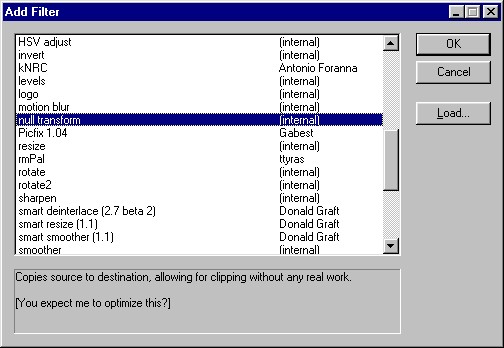 Первый фильтр это "null transform", которым срезаются рамки. "Video" -> "Filters..." -> "Add..." -> "null transform" -> "OK" -> "Cropping" 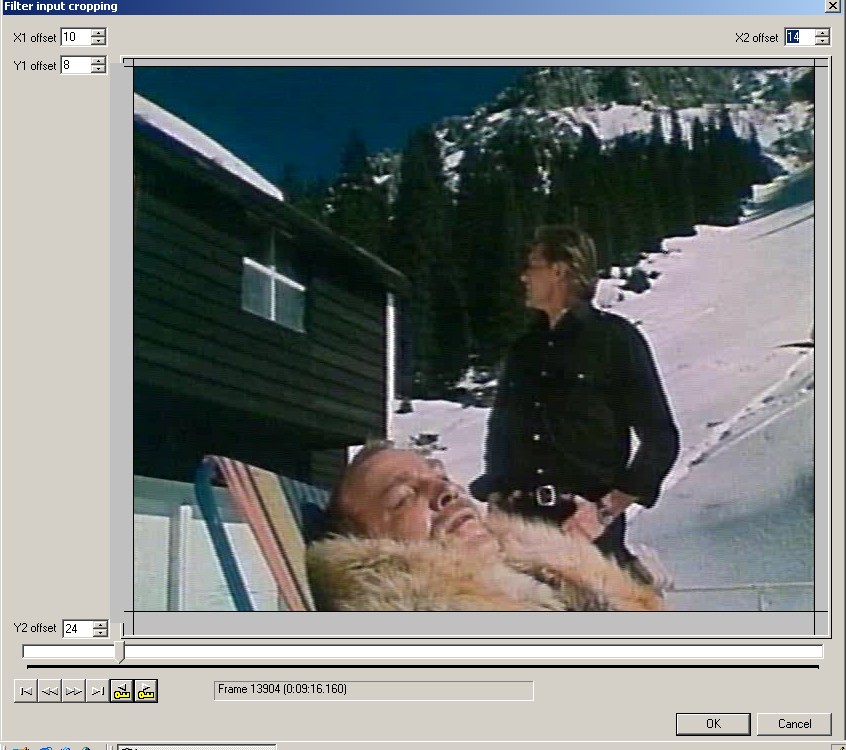 Открывающееся окно должно быть таким: слайдером выбираем кадр посветлее, затем срезаем края кадра. Цифры в окошках показывают, сколько строк/столбцов срезано. "ОК", когда все готово. Следующим номером используем TV фильтр: Video" -> "Filters..." -> "Add..." -> "TV" -> "OK" Выбираем сглаживание сигнала цветности (яркость при этом не затрагивается) по матрице 5х5: 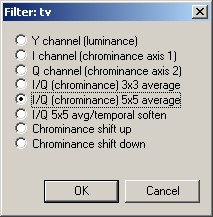 Темпоральное сглаживание лучше не использовать, здесь очень легко появляются "привидения" - следы из предыдущих фреймов. Деинтерлейсинг можно делать разными методами. Достаточно простой и надежный фильтр это "Smart deinterlace": "Video" -> "Filters..." -> "Add..." -> "smart deinterlace" -> "OK" 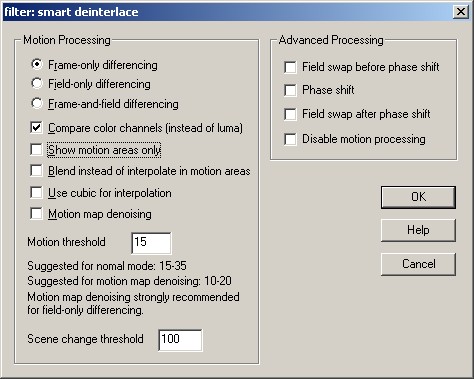 Установки по умолчанию вполне хорошие. Далее, приводим кадр к формату 384х272, используя фильтр "resize": "Video" -> "Filters..." -> "Add..." -> "resize" -> "OK" 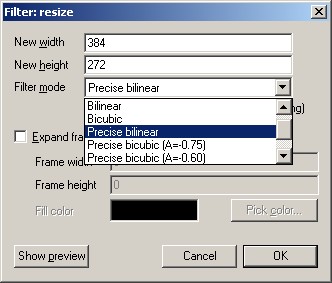 В данном случае для уменьшения лучше использовать метод "precise bilinear", который слегка сглаживает шумы и делает картинку "мягче". И, наконец, делаем еще раз сглаживание сигнала цветности, выбирая опять фильтр "TV", но на этот раз выбираем матрицу 3х3 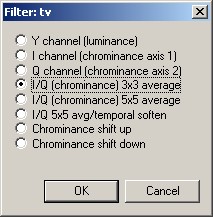 В финале, будем иметь следующий список фильтров: 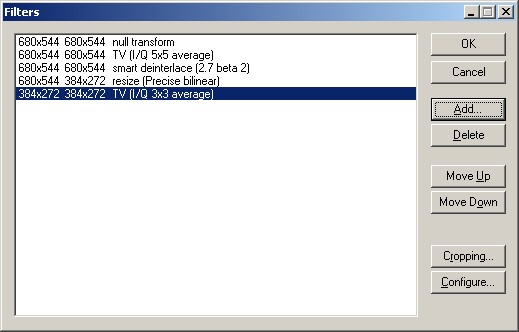 Общий вид с всеми фильтрами: 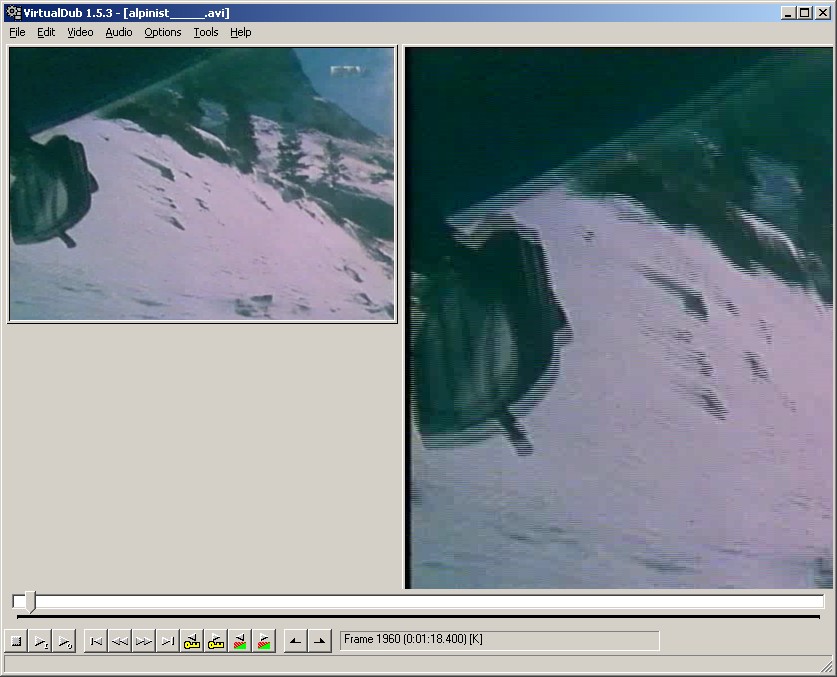 Далее, работаем как обычно: после выбора звука, определяем битрейт для видео и делаем двухпроходное кодирование. Оценка результата здесь немного иная. Средние квантизеры будут неизбежно выше, чем обычно, и это несмотря на сравнительно маленький размер кадра - шумы делают свое дело, они компрессируются очень плохо. Поскольку у нас нет большого выбора в размере кадра (по сути, нет вообще), то, при неудовлетворительной картинке, (много шумов, слишком большой средний квантизер) мы можем только пробовать более мощные фильтры. Например, вместо первого TV фильтра можно использовать фильтр, специально разработанный для обработки VHS захватов - "VHS" (Flaxen). Установки по умолчанию дают очень заметный эффект. 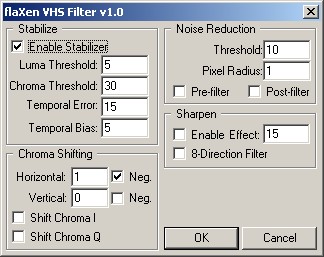 Оговорюсь сразу, что при очень хорошем качестве входного сигнала и качественном деинтерлейсинге, мы не ограничены двукратным делением размера изображения по вертикали а можем выбрать любой подходящий 4:3 формат (учитывая, все же, несколько более высокий, чем обычно, уровень шумов). Выше описаны лишь самые главные моменты. Например, деинтерлейсинг в "Альпинисте" (кадры из котрого приведены выше) я проводил совершенно другим методом, который здесь даже не упомянут. Подавление шумов вообще отдельная история, разные наборы фильтров работают с разными фильмами по разному и на их подбор уходит иногда очень много времени. |
||
|
Posted: 05-10-2006, 00:50
(post 5, #660303)
|
||
|
Daysleeper Group: Privileged Posts: 21938 Warn:0% |
Кодировка видео в формате avi - часть V: Фильтры VirtualDub VirtualDub позволяет использовать большое количество фильтров для обработки видеосигнала. Часть фильтров встроенные, то есть их можно использовать в любом случае. Но, что, может быть, даже более важно, он позволяет использовать и внешние, специально разработанные для него, фильтры. Например, для упомянутого выше деинтерлейсинга, имеется встроенный фильтр, и, кроме того, несколько различных внешних. Каждый может использовать именно те фильтры, которые ему нравятся. И число внешних фильтров постоянно растет. Это делает VirtualDub чрезвычайно мощным орудием для обработки цифрового видео. Чтобы внешние фильтры появлялись в списке фильтров автоматически, их (то есть файлы с расширением .vdf) нужно копировать в субкаталог plugins рабочего каталога VirtualDub. Ссылки на разные внешние видеофильтры имеются на различных сайтах, например тут. Фильтры загружаются очень просто: "Video" -> "Filters..." -> "Add..." -> "выбор фильтра из списка" 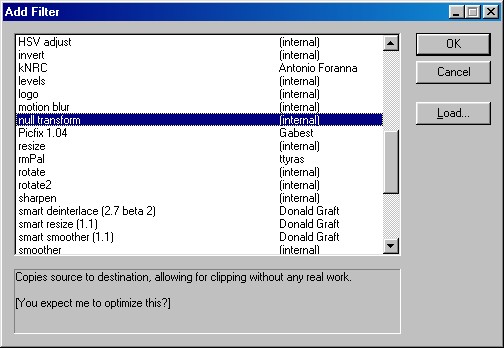 Появляется список имеющихся в системе фильтров. Слева название фильтра, правее либо (internal), если это встроенный фильтр, либо имя автора внешнего фильтра (например Donald Graft). В нижней части окошка появляется очень краткое описание фильтра. Фильтр активизируется клавишей "OK" справа. Когда все фильтры установлены, в "Video" -> "Filters..." 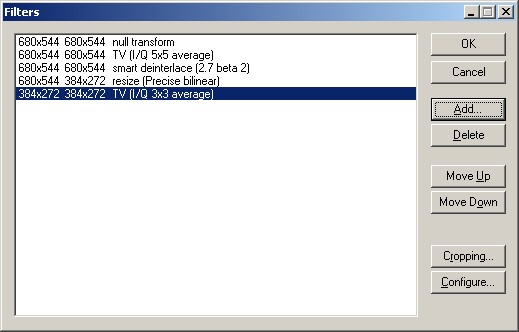 можно просмотреть выбранные фильтры и их настройки, при необходимости изменить их очередность ("Move up", "Move down"). Иногда очередность фильтров очень важна. Далее, рассмотрим некоторые важные фильтры. При необходимости, будут рассматриваться и другие фильтры. null transform Этот фильтр мы уже рассматривали выше. Его основное назначение, это дать возможность обрезать края кадров. resize Коротко мы этот фильтр уже рассматривали. Рассмотрим его подробнее. 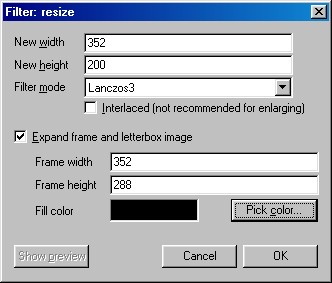 В первых двух окошках устанавливается новая ширина и высота выходного кадра. Очень важное поле "Filter mode", определяющее качество и скорость работы фильтра. Выбор здесь следующий: "Nearest neighbor". Быстрейший и худший метод, поскольку используется попросту значение бижайшей точки исходной картинки. По сути, часть точек отбрасывается (при уменьшении) либо дуплицируется (при увеличении). "Bilinear". В обоих направлениях проводится линейная интерполяция (используется 2х2 матрица, то есть 4 ближайших точки). Быстрый и неплохой метод, слегка сглаживающий картинку, однако при больших увеличениях начинает проявляться блочная структура. "Bicubuc". В обоих направлениях проводится кубическая интерполяция (по матрице 4х4, то есть используется 16 ближайших точек), дает более резкую картинку. При увеличении дает значительно лучший результат, чем билинейный метод. Поскольку детали прорисовываются четче, усиливаются и шумы, то есть картинки с шумами нужно увеличивать очень осторожно. Значительно медленнее, чем билинейный фильтр. "Precise bilinear". В обоих направлениях проводится линейная интерполяция, но вместо 2х2 используется полная билинейная матрица. При увеличении работает аналогично билинейному методу, но при уменьшении очень эффективно сглаживает шумы. "Precise bicubuc". В обоих направлениях проводится кубическая интерполяция по полному бикубическому ядру. Очень хорош как при увеличении так и при уменьшении картинки. Медленнее всех предыдущих. Имеется выбор между тремя значениями одного из параметров (но на глаз разницу не видно). A=-1.00 дает наиболее четкую картинку. "Lanczos3". Используется матрица 6х6 (то есть каждая точка вычисляется по 36 соседним точкам. Многие считают этот метод лучшим, но он и самый медленный. Имеется возможность учитывать и интерлейс исходной картинки (галочка в поле "Interlaced"), однако лучше проводить предварительный деинтерлейс другим фильтром, особенно при увеличении. Нижняя часть настроек используется для дополнения кадра (черными) полями до заданного размера. В приведенном примере, картинка приводится к размеру 352х200 и затем дополняется черными полями до размера 352х288 - то есть к размеру кадра VCD. Дополнительные поля могут быть любого цвета. При нажатии "Pick color" открывается окно где можно выбрать слева один из "подготовленных" цветов, либо выбрать мышью в окнах справа (при окончании выбора "Add to custom colors"). temporal smoother Очень мощный фильтр для сглаживания фильмов с шумами. Сглаживание проводится по семи последовательным кадрам, учитываются только изменения во времени. В плоскости кадра сглаживания не производится, поэтому четкость картинки от этого практически не уменьшается. На выходе фильтра, кадры появляются с временным сдвигом на 4 кадра, но это учитывается при работе программы. Уровень фильтрации устанавливается ползунком: 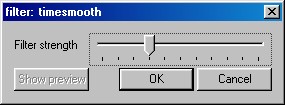 Обычные уровни 2-4 (на картинке уровень 3). Очень слабое сглаживание проводится даже про уровне 0, то есть левом крайнем положении ползунка. |
||


Powered by Invision Power Board v1.3.1 Final.

